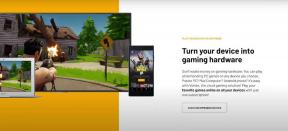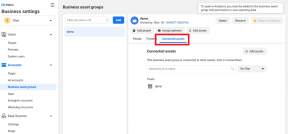En İyi 21 Google Chrome Klavye Kısayolu
Çeşitli / / February 14, 2022
başparmak kuralı üretkenliği artırmak işte basittir - mevcut tüm kısayolları bilin. Özellikle günün büyük bir bölümünü çevrimiçi olarak geçirdiğimizde, kişinin tüm konularda bilgili olması zorunludur. Klavye kısayolları. Günün aracı Google Chrome ve Chrome için en iyi 21 klavye kısayolunun bir listesini hazırladık.

O halde lafı fazla uzatmadan hemen konuya girelim.
Ayrıca Okuyun: Üretkenliği Artırmak için 21 Muhteşem Chrome Uzantısı1. Kapalı Sekmeyi Yeniden Aç
Ölü sekmeyi tekrar yükseldiğinde herkes selamlar. Nasıl? Sadece bir sekme Ctrl + Üst Karakter + T ve işte, ölü sayfa yeniden dirildi. Bu numara, özellikle bir web sayfası yanlışlıkla kapatıldığında çok işe yarar.
Geçmişe doğru yol almak istiyorsanız, ardışık isabetler Ctrl+Vardiya+T hile yapacak.2. Sekmeyi Kapat
Artık iş bir sekme üzerinde yapıldığına göre, fare tekerleğini tutarak x düğmesi çok sıkıcı bir görev gibi görünüyor, değil mi? Yeryüzünde benim gibi birçok tembel insan var.
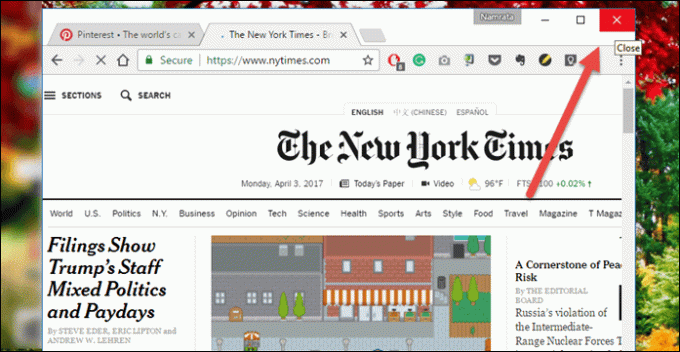
sadece tut Ctrl tuşuna basın ve basın W, sayfa bir anda kaldırılacaktır.
3. Pencereyi Küçült
Belki de internette çalışmanız gereken birkaç dakikayı çalıyorsunuz ve patronunuz gelip geçiyor.
Pencereyi küçültmek için fareyi aramak yerine, bu şık numarayı ezberleyin - Win+M.
Bu, açık pencereleri bir anda küçültme hilesini yapmalıdır.
4. Bağlantıyı yeni pencerede aç
tabi bunu hepimiz biliyoruz Ctrl+Bağlantı aynı pencerede yeni bir sekme açar. Yer değiştirmek Ctrl ile Vardiya, ve bağlantı yepyeni bir pencerede açılır.
5. Normale Uzaklaştır
Yakınlaştırmak için harika kısayollarınız varsa, kimin bir web sayfasına bakması gerekir. evet konudan bahsediyorum Ctrl+ + ve Ctrl+– büyüteç ve ötesi gibi davranan kısayollar.
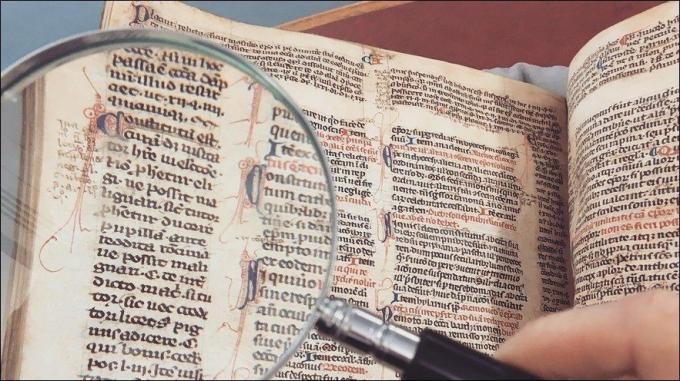
6. Bir Sekmeye Atla
Yine, patron vızıldayarak fareyi yakalama örneğini vereceğim. Yalnızca düğmesine basarak bir sekmeye atlayın Ctrl+ Numara (1'den 8'e kadar) seçtiğiniz sekmeye atlamak için (çevrimiçi araştırma önemlidir, görüyorsunuz).
7. Sayfanın altına atla
Uzun makalelerde ve yeni gönderilerde, fare tekerleğini kullanarak sayfayı kaydırmak biraz sıkıcı olabilir. Bana sorarsanız, uzun bir süre boyunca ellerimde belli bir ağrı oluşuyor.
Bu nedenle, bir sayfayı kaydırmanın şık bir yolu boşluk tuşunu kullanmaktır. Sadece boşluk çubuğuna basın ve tam olarak bıraktığınız yere kayar.
8. Adres Çubuğunda Tümünü Seçin
Adres çubuğuna yeni bir sayfa adı yazmanız gerekiyor. Hayır, henüz fareye uzanmayın. Sadece vur alt+D ve adres çubuğu vurgulanacak ve yazmanız için seçilecektir.
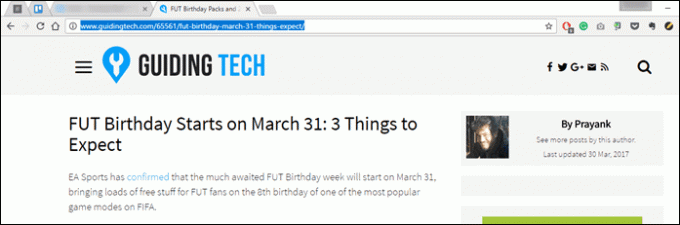
Yukarıdaki kısayola alternatif: Ctrl + L
9. Önekler ve Son Ekler Ekle
Çünkü yazmak www ve .com çok pasaklılar.
Sayfa adını yazın ve tuşuna basın. Ctrl+Enter, web adresine ön ekler ve son ekler otomatik olarak eklenecektir.
10. Google'a sor
Dönem Google' şimdi daha çok bir fiildir ve öyle olmamalı, neredeyse arama yapmak bu kadar kolayken web'deki herhangi bir şey. Ve bunu mevcut pencerenizin rahatlığında yaptığınızda, neşe katlanıyor.

11. Açık dosya
Ayarlara gitmek için dosya yöneticisini açmanız mı gerekiyor? Görünüşte basit olan Alt+F tuşlarına basmak hile yapar. Bundan sonra menüde gezinmek için yukarı/aşağı tuşlarını kullanabilirsiniz.
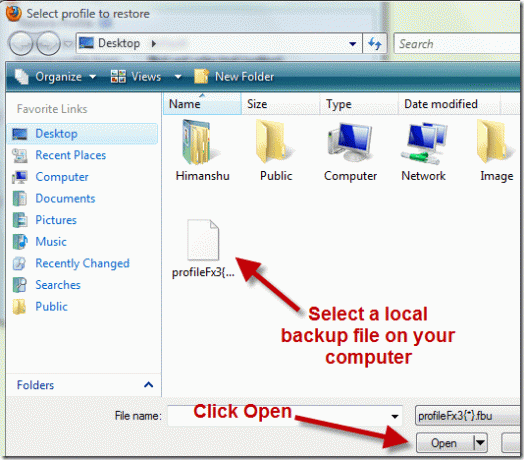
Masaüstünüzdeki (veya herhangi bir klasördeki) herhangi bir dosyayı Chrome'da açabileceğinizi biliyor muydunuz? basmak Ctrl+Ö ve gitmek için iyisin. Resimlerden belgelere kadar her şeyi tarayıcıya getirebilirsiniz.
12. Kullanıcı değiştir
Kullanıcıyı değiştirmek veya sorunsuz bir şekilde yeni bir kullanıcı eklemek mi istiyorsunuz? basmak Ctrl + Vardiya + m ve hepiniz gitmeye hazırsınız. İşin geri kalanı yukarı/aşağı tuşlarıyla halledilebilir.
13. Yer İşareti Yöneticisini Aç
Yaygın bir bilgidir ki Ctrl+D bir yer imi ekler, ama ya tamamını görmek isterseniz yer imleri kitaplığı? Basit bir basın Ctrl+Vardiya+Ö yer imi yöneticisini oldukça sorunsuz bir şekilde açar.
14. Tüm Açık Sayfaları Kaydet
bu pil ölmek üzere ve tüm sayfaları tek seferde işaretlemek mi istiyorsunuz? Ctrl+Vardiya+D hile oldukça düzgün yapar. Tek yapmanız gereken yeni klasörü adlandırmak ve enter tuşuna basmak ve tüm ayrıntıları içeren yeni bir klasör oluşturulacaktır.
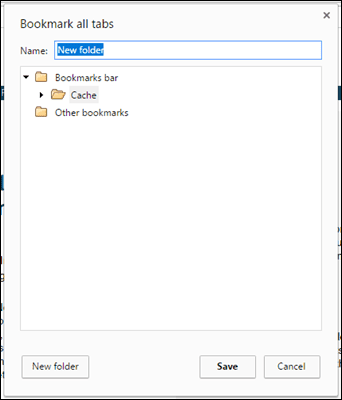
15. Bellek Kullanımına bakın
Chrome ile ilgili iyi şeylerden biri de şudur: birden fazla web sayfası çoklu işlem mimarisi sayesinde aynı anda çalışabilir. Ancak, tüm web sayfaları eşit oluşturulmaz ve ne yazık ki bazıları çökme görevinde mükemmeldir. Böyle bir durumda, Chrome'un yerleşik görev yöneticisi, suçluyu belirlemenize yardımcı olabilir.
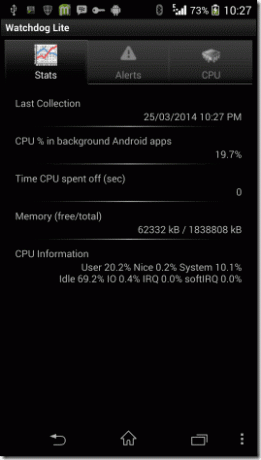
tek yapman gereken vurmak Vardiya + ESC ve görev yöneticisi sizin için görünür olacaktır. Hatta uzantıların kullanımını da detaylandırıyor.
16. Tüm Verileri Temizle
Tüm tarama geçmişini ve verilerini silmek mi istiyorsunuz? Eş zamanlı vuruş Ctrl + Üst Karakter + Sil hile yapacak. Bundan sonra, seçenekleri seçmek ve seçimlerini kaldırmak için Sekme ve Enter tuşlarını kullanabilirsiniz.
17. Geliştirici Aracını Aç/Kapat
Geliştirici aracı, geliştiricilere uzun yıllardır web uygulamaları geliştirmenin isabet ve eksikliklerini belirlemede yardım eli uzatıyor. Elemanları incelerken (Ctrl+Vardiya+C) kılık değiştirmiş bir nimet olmuştur, başka bir şık özellik Müfettiş modunu etkinleştirmektir.
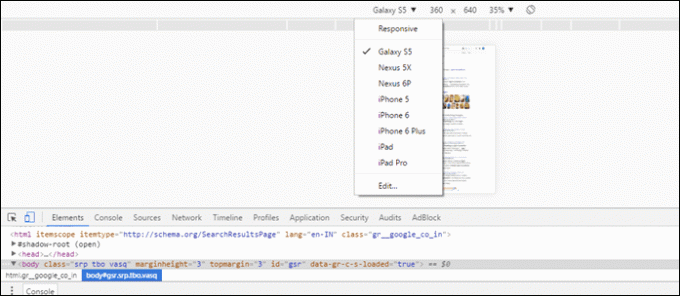
basmak Ctrl+Vardiya+Bence ve web'e duyarlı seçeneği seçebileceğiniz ve istediğiniz cihazı seçebileceğiniz denetçiyi getirecektir.
Ahoy Geliştiriciler! 12'yi keşfedin sebepler neden Bitbucket kullanmalısınız18. Görselle Ara
Favori web sitenizdeki görüntünün bir klonunu bulmak için bir avda mısınız? Endişelenmeyin, Chrome bu yönü de ele aldı.

19. Son sekmeye geç
Son açık sekmeye gitmek ister misiniz? bir basın Ctrl+9 sizi hemen son açılan sekmeye dönüştürecektir.
20. Araç Çubuğunu Odak Noktasına Getirin
bu Chrome araç çubuğu bir dizi Chrome uzantınız olduğunda oldukça yararlı bir arkadaştır. Ve birkaç kısayoldan birini açmak mutlak bir zevktir.
tek yapman gereken basmak Vardiya+alt+T ve Sekme ile belirli bir uzantıya gidin.
21. Üzeri ve Dışarısı
Yani Chrome'daki tüm işler tamamlandı ve kapatılması gerekiyor. I vur Ctrl+Vardiya +Q Chrome'dan çıkmak için.
Bu bir Sargı
Google Chrome, onu daha da ilginç kılan özelliklerin ve gizli ayarların ilginç bir karışımıdır. Ve bir dizi harika kısayolun işi çok daha kolay hale getirdiği ve aynı zamanda sizi daha üretken kıldığı şüphesizdir. Öyleyse devam edin ve süper üretken olun.
Ayrıca Okuyun: Kaçırmış olabileceğiniz en iyi 21 Android gizli özelliği
Son güncelleme 03 Şubat 2022
Yukarıdaki makale, Guiding Tech'i desteklemeye yardımcı olan bağlı kuruluş bağlantıları içerebilir. Ancak, editoryal bütünlüğümüzü etkilemez. İçerik tarafsız ve özgün kalır.
BİLİYOR MUSUN
Verimlilik uygulaması olan Notion, 2013 yılında kuruldu.

Tarafından yazılmıştır
Namrata, ürünler ve gadget'lar hakkında yazmayı sever. 2017'den beri Guiding Tech için çalışıyor ve yazma özellikleri, nasıl yapılır, satın alma kılavuzları ve açıklayıcılar konusunda yaklaşık üç yıllık deneyime sahip. Daha önce TCS'de BT Analisti olarak çalıştı, ancak aradığını başka bir yerde buldu.